Как вылечить телефон zte

Вы пользовались телефоном ZTE Blade в обычном режиме, но внезапно он завис, что делать и как вернуть ему работоспособное состояние?
Важно знать: Описанные ниже методы работают в том случае, когда телефон не подвергался серьёзным физическим воздействиям: не падал, не тонул, не подвергался воздействию экстремальных температур.
Мягкая перезагрузка зависшего ZTE Blade
Причиной резкого ухудшения быстродействия смартфона является одно из установленных приложений. Не все они написаны грамотными специалистами, а в других случаях программисты не заметили логической ошибки в коде, и она попала в финальную версию приложения. Или приложение оказалось слишком требовательным к процессору и памяти, которых в вашей модели ZTE Blade не хватает и поэтому телефон, вроде бы, реагирует на прикосновения к экрану, но не всегда и с большой задержкой.

Для случаев, когда телефон, хоть и сильно нагружен, но ещё реагирует на нажатие кнопок, выполните мягкую перезагрузку, это очистит память и освободит процессор от работы над ошибочным кодом.
На боковой панели смартфона найдите кнопку «Питание», которая одновременно разблокирует устройство. Удерживайте её в течение 5 секунд, после чего на экране появится меню, одним из пунктов которых будет «Перезагрузка». Нажмите на эту кнопку и подождите, пока смартфон не перезагрузится.

Если подвисания появились недавно, вспомните, какие приложения вы устанавливали в последнее время, или какие настройки в системе изменяли. Высока вероятность того, что с телефоном всё в порядке, а в подвисаниях ZTE Blade виновато новое приложение, которые либо работает неправильно, либо содержит в себе ошибку в программном коде. Если это не крайне необходимая для вас программа, удалите её, чтобы не бороться с ветряными мельницами.
Видео: Что делать, если телефон зависает на заставке
Жёсткая перезагрузка ZTE Blade при полном зависании смартфона
Если смартфон завис так, что не реагирует ни на какие действия, его необходимо принудительно перезагрузить.
Чтобы произвести жёсткую перезагрузку нажмите и удерживайте кнопку «Питание» на торце аппарата в течение 20-25 секунд, до тех пор, пока на экране не появится логотип ZTE и не начнётся загрузка операционной системы.

Полное зависание телефона крайне редко происходит само собой, ОС Android уже достаточно зрелая для таких детских ошибок.
Примечание автора статьи: Вспомните, что вы делали перед тем, как он завис: играли в игру, использовали приложение или меняли системные настройки. Это важно, ведь именно из-за этого произошло зависание.
Если вы что-то изменили в настройках, или совсем недавно установили новое приложение – удалите его, крайне высока вероятность того, что оно и стало причиной зависания.
Что делать, если после перезагрузки телефон завис на заставке ZTE и ничего не происходит?
Это самый коварный случай, и очень редкий. Если такое произошло, попробуйте ещё раз перезагрузить смартфон жёстким методом. Если снова операционная система не загружается – придётся обратиться в сервисную службу.

Подобная ошибка, при условии, что вы не перепрошивали телефон перед зависанием, является ярким индикатором того, что сломалась одна из микросхем памяти, данные повредились и поэтому загрузка не может завершиться. Только диагностика неисправности в сервисном центре даст какой-то результат.
Невозможность загрузки ОС Android – это серьёзная ошибка и бороться с ней самостоятельно, даже будучи «продвинутым пользователем» не рекомендуется во избежание ещё больших проблем и поломок
Видео: Как сделать сброс настроек Hard Reset ZTE Blade L3
Источник
Планшет или смартфон ZTE завис и не реагирует не на какие действия? На этой странице вы найдете инструкцию, как самому вывести из зависания ZTE и подобные Android устройства.
Есть несколько простых способов позволяющих принудительно перезагружать зависшие телефоны и планшеты ЗТЕ, надеюсь, один из вариантов поможет вам вернуть к жизни ваш гаджет. Почему зависают смартфоны ЗТЕ? Причины у всех могут быть разные, например, у некоторых телефон зависает без видимых причин, у других смартфон завис во время или после зарядки, у третьих во время входящего или исходящего звонка, у четвертых при работе с приложениями и играми, или при выполнении гаджетом другой задачи. Чтоб вам не было обидно за свой смартфон, что он завис, могу сказать, что зависают почти все новинки и даже самые известные бренды такие как Самсунг.
У многих зависание телефона ЗТЕ происходит после определенного времени использования, а бывает так, что завис новый смартфон после чего экран может не отвечать на прикосновения, кнопки телефона не работают, при зависании смартфон начинает сильно греться или вообще не подает признаков жизни. Самый простой способ перезагрузки зависшего смартфона ЗТЕ это снять батарею и снова вставить и включить его, но это если батарея съемная. А что делать, если аккумулятор на зависшем телефоне несъемный и устройство не отвечает не на какие действия? Не стоит нервничать, пытаться разбирать телефон, извлекать аккумулятор или отсоединять клеммы, так же не стоит сразу бегать в сервисный центр и сдавать телефон в ремонт тратя свои деньги и время. Сначала попробуйте выполнить принудительную перезагрузку одним из указанных ниже способов. Удачи!
Первый и самый простой способ как вывести ЗТЕ из зависания.
На зависшем смартфоне ZTE или другом устройстве нажимаем и удерживаем кнопку “Питания/Включения” приблизительно от 10 до 20 секунд. В большинстве случаях 10 – 20 секунд хватает, чтоб вывести телефон ЗТЕ из зависания. Если телефон не отвис, то попробуйте снова, но держите кнопку нажатым дольше до 1 минуты. Иногда с первого раза не получается, можно выполнять такую процедуру несколько раз.
Если первый способ не помог оживить телефон, то можете посмотреть и другие способы, для этого перейдите по этой ссылке на другую страницу где указаны другие способы принудительной перезагрузки зависших Андроид устройств.
Надеюсь, информация о том что делать если завис ZTE и не реагирует не на какие действия оказалась полезной. Не забудьте оставить отзыв и указать модель устройства, к которому подошла или нет инфа выше, чтоб и другим осталась от вас полезная информация. Спасибо за отзывчивость!
> Главная сайта
> Все полезные советы для Android
Статья размещена 05.08.2018г. Отредактирована 02.04.2020г.
Отзывы о зависании смартфонов ЗТЕ
Добавить отзыв или поделиться полезной информацией по теме страницы.
ОБНОВИТЬ СТРАНИЦУ С ОТЗЫВАМИ
Автор:Жук Василь
03-09-2020
16
час. 05
мин.
Сообщение:
Спасибо!
Автор:Инна
03-09-2020
12
час. 25
мин.
Сообщение:
Ни один из способов не помог
Автор:мария
29-05-2020
21
час. 14
мин.
Сообщение:
спасибо,первый вариант помог.
Автор:Павел Андреев
05-05-2020
22
час. 43
мин.
Сообщение:
Спасибо огромное..У меня смартфон ZTE Nubia Z17 несколько часов в зависшем состоянии после перезагрузки находился, уже хотел завтра нести спиздалистам по высасыванием денег нести,но полазил по инету, набрёл на Вас, подержал кнопку питания пол минуты и всё у-ва-ля!!!!!!!
Автор:Васко
30-04-2020
06
час. 16
мин.
Сообщение:
отдуши помогло
Автор:Нина Ускова
26-04-2020
14
час. 06
мин.
Сообщение:
Спасибо большое. Первый же вариант помог. Честно, испугалась. Тем более на самоизоляции
Автор:саня
15-04-2020
00
час. 35
мин.
Сообщение:
спаааааааааааааааааааа ааааааааааааааааааа аааасибооооооооо вы божественны я вас обожаю спасибоооооооооооооооооо огромное огромное спасибоооооо оооооооооооооооооооооооо оооооооооооооооооооооооооо
Автор:Мария
12-04-2020
15
час. 50
мин.
Сообщение:
Смогла включить телефон зте который отключился и не включался, спасибо.
Автор:Ирина
05-04-2020
08
час. 54
мин.
Сообщение:
Спасибо огромное! Вы очень помогли.
Автор:Анастасия
27-03-2020
21
час. 24
мин.
Сообщение:
Большое спасибо!
Автор:Алексец
26-03-2020
20
час. 04
мин.
Сообщение:
Спасибо большое
Автор:Николае
27-02-2020
10
час. 00
мин.
Сообщение:
Спасибо вам Сработало
Автор:Евгений
08-02-2020
23
час. 50
мин.
Сообщение:
Спасибо ! Помогли советы.
Автор:Венера
04-02-2020
13
час. 33
мин.
Сообщение:
Спасибо большое за помощь!!! Дай Бог Вам Здоровья и Всех Благ!!!
Автор:Елена
26-12-2019
17
час. 25
мин.
Сообщение:
Спасибо большое. Первый совет самое то!
Автор:Ксения
21-10-2019
22
час. 14
мин.
Сообщение:
Спасибо большое за дельный совет. Помог первый совет.
Автор:Сергей
17-10-2019
07
час. 13
мин.
Сообщение:
Спасибо большое за помощь .
Автор:Дина
10-10-2019
13
час. 21
мин.
Сообщение:
спасибо, отвис
Автор:Михаил
03-09-2019
19
час. 43
мин.
Сообщение:
Спасибо,помогло.
Автор:Александр
27-08-2019
20
час. 28
мин.
Сообщение:
Спасибо очень полезная информация
Автор:Виктория
18-08-2019
17
час. 53
мин.
Сообщение:
Огромное человеческое спасибо! Помог первый способ.
Автор:Анастасия
15-08-2019
09
час. 04
мин.
Сообщение:
Спасибо, помог первый способ
Автор:Юлия
22-07-2019
12
час. 34
мин.
Сообщение:
ZTE A610 помог первый способ. СПАСИБО!!!
Автор:Владимир
19-07-2019
20
час. 08
мин.
Сообщение:
ZTE a610 Помог первый способ. СПАСИБО!
Автор:костя
12-07-2019
07
час. 10
мин.
Сообщение:
Спасибо большое. Телефон завис не знал что делать. Увидел первый способ сделал и помогло.
Автор:Денис
10-07-2019
15
час. 03
мин.
Сообщение:
Не один способ не помог. подскажите что делать? на зте работает только громкость и кнопка вкл-выкл но не выбирает ничего
Автор:Нина
03-06-2019
19
час. 41
мин.
Сообщение:
Спасибо большое с вашей помощью заработал мой телефон .
Автор:Гульшат
08-05-2019
05
час. 47
мин.
Сообщение:
Благодарю, у меня здесь, попробовала удержать кнопку вкл. Выкл 10 сек. Помогло!
Автор:ольга
27-04-2019
20
час. 58
мин.
Сообщение:
Большое спасибо!!!!!!
Автор:Виктор
21-04-2019
11
час. 20
мин.
Сообщение:
Огромное спасибо!!! Помог первый способ и что я только не делал.
Автор:Дмитрий
29-03-2019
05
час. 34
мин.
Сообщение:
Я конечно не гей, но автору поста готов отсосать. На какое же я очко присел, когда в 5 утра мой новенький ZTE перестал подавать признаков жизни. Спасибо Вам огромное!!
Автор:Yfnfif
09-03-2019
09
час. 09
мин.
Сообщение:
у меня зависает мой смартфон ZTE блейд L5, сдавала в ремонт, меняли экран и сенсор, экран лопнул, сенсор разбился,забрала все поменяли, но работает плохо. игра клеш оф ингс постоянно зависает и другие приложения тоже, до этого работал нормально, помогите пожалуйста.
Автор:АНТОНИНА БЫСТРОВА
05-03-2019
14
час. 57
мин.
Сообщение:
Большое спасибо!!!! Помог способ первый-вывела из зависания ZTE BLADE A601.
Автор:Эля
28-02-2019
22
час. 18
мин.
Сообщение:
Спасибо большое! Паника почти накрыла, когда решила заглянуть на этот сайт. Помогло.
Автор:Анастасия
20-02-2019
10
час. 54
мин.
Сообщение:
Спасибо.С вашей помощью реанимировала
Автор:Дарья
12-02-2019
00
час. 55
мин.
Сообщение:
Завис зте нубиа м2 лайт. Огромное спасибо! Помог 1 способ.
Автор:Людмила
16-01-2019
09
час. 31
мин.
Сообщение:
Спасибо! ZTE тоже начал играться сам по себе: кнопки не работали, входящие, исходящие, разблокировка не помогала, всплывала смс, что не хватает оперативной памяти и я должна убрать приложения и пр., если удавалось включить кнопку входящих, то после нескольких секунд разговора – отключался и всплывало белое окно с логотипом лайфа, отключить невозможно, пока само не гасло (1 минута) Батарея не съемная, посоветовали достать на несколько минут карту памяти и отключить телефон. Все сделала, вроде бы пока работает, смс не всплывает. Всем хорошего дня.
Автор:Egorshyrypov
12-01-2019
10
час. 06
мин.
Сообщение:
Спасибо, помогло zte blade a610 завис сенсор
Автор:Солнышкин Марс Сатурнович
08-01-2019
12
час. 19
мин.
Сообщение:
Большое вам спасибо
Автор:вова
16-12-2018
19
час. 58
мин.
Сообщение:
ZTE BLADE V8C Помог первый способ …. Большое спасибо
Автор:Нелли
06-12-2018
08
час. 46
мин.
Сообщение:
ZTE завис и никак не реагировал. Ваш первый способ помог. Спасибо вам за помощь!
Автор:Ирина
02-11-2018
14
час. 15
мин.
Сообщение:
ZTE – была симка и флэшпамять, вынули последнюю, чтобы симку вторую поставить, после этого на экране (после нормальной загрузки и перезагрузки, как только переходишь в меню, появляется сообщение SD-карта извлечена с текстом на весь экран, которую нельзя убрать. Что делать?
 Бесплатно телефон по акции. Бесплатные телефоны, смартфоны сенсорные и кнопочные как брендовых производителей Samsung, iPhone так и малоизвестных.
Бесплатно телефон по акции. Бесплатные телефоны, смартфоны сенсорные и кнопочные как брендовых производителей Samsung, iPhone так и малоизвестных.
Источник
Большая часть статей рубрики X-Mobile посвящена хакам и твикам, которые требуют получения прав root, модификации прошивки или ее замены на кастом. Однако далеко не каждый читатель готов подвергать свой смартфон подобным операциям, опасаясь, что они способны превратить девайс в кирпич или привести к появлению нестабильности в работе. Сегодня я развенчаю эти мифы и покажу, что даже в самой патовой ситуации вернуть смартфон к жизни не так уж и сложно.
Разрушаем мифы
Поговорим о том, что же все-таки такое «превратить смартфон в кирпич» и какие еще подводные камни могут ждать юзера на пути изменения системы и установки кастомных прошивок. Какие глюки можно поймать при этом и можно ли убить смартфон, неправильно его перепрошив? Потеряешь ли ты гарантию навечно или смартфон можно будет вернуть к прежнему состоянию? Действительно ли кастомные прошивки могут подвести владельца смартфона в самый неподходящий момент и стоят ли они того?
Миф 1. Неправильная перепрошивка может убить смартфон
Убить смартфон может падение с пятого этажа, но никак не перепрошивка. Основная проблема, с которой сталкивается любой, кто хочет перепрошить смартфон, — во время установки прошивки может произойти сбой, что приведет к ее неработоспособности, и смартфон фактически превратится в кирпич.
Все это так, но только на бумаге. Чтобы понять почему, достаточно разобраться, как работает процесс перепрошивки смартфона и какие системные компоненты при этом используются. Для получения возможности установки на смартфон сторонней прошивки необходимо разблокировать загрузчик (не во всех случаях), получить root и установить кастомную консоль восстановления (ClockworkMod или TWRP), способную ставить прошивки с любой цифровой подписью.
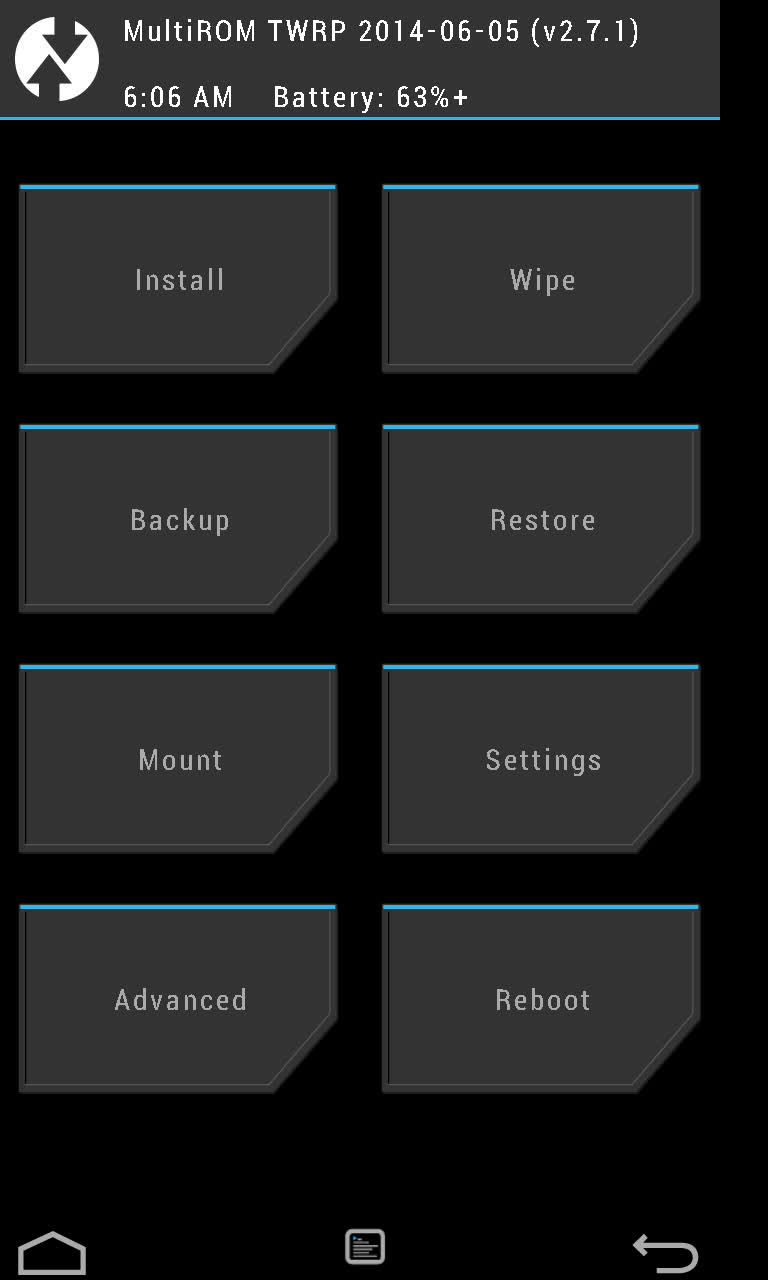 Консоль восстановления TWRP
Консоль восстановления TWRP
Консоль восстановления хранится в отдельном разделе внутренней NAND-памяти и никак не связана с установленной операционной системой. После установки модифицированной версии консоли появится возможность прошить кастомную прошивку или даже другую ОС (Firefox OS, например). Если во время установки прошивки произойдет сбой, смартфон окажется не в состоянии ее загрузить, однако консоль восстановления останется на месте, и все, что нужно будет сделать, — это вновь загрузиться в recovery и заново установить прошивку.
Кроме этого, любая кастомная консоль восстановления содержит в себе функцию бэкапа/восстановления, которая позволяет сделать резервную копию основной прошивки и восстановить ее в неизменном виде (со всеми приложениями, настройками и данными) в том случае, если что-то пойдет не так. Фактически смартфон можно будет вернуть к первоначальному состоянию.
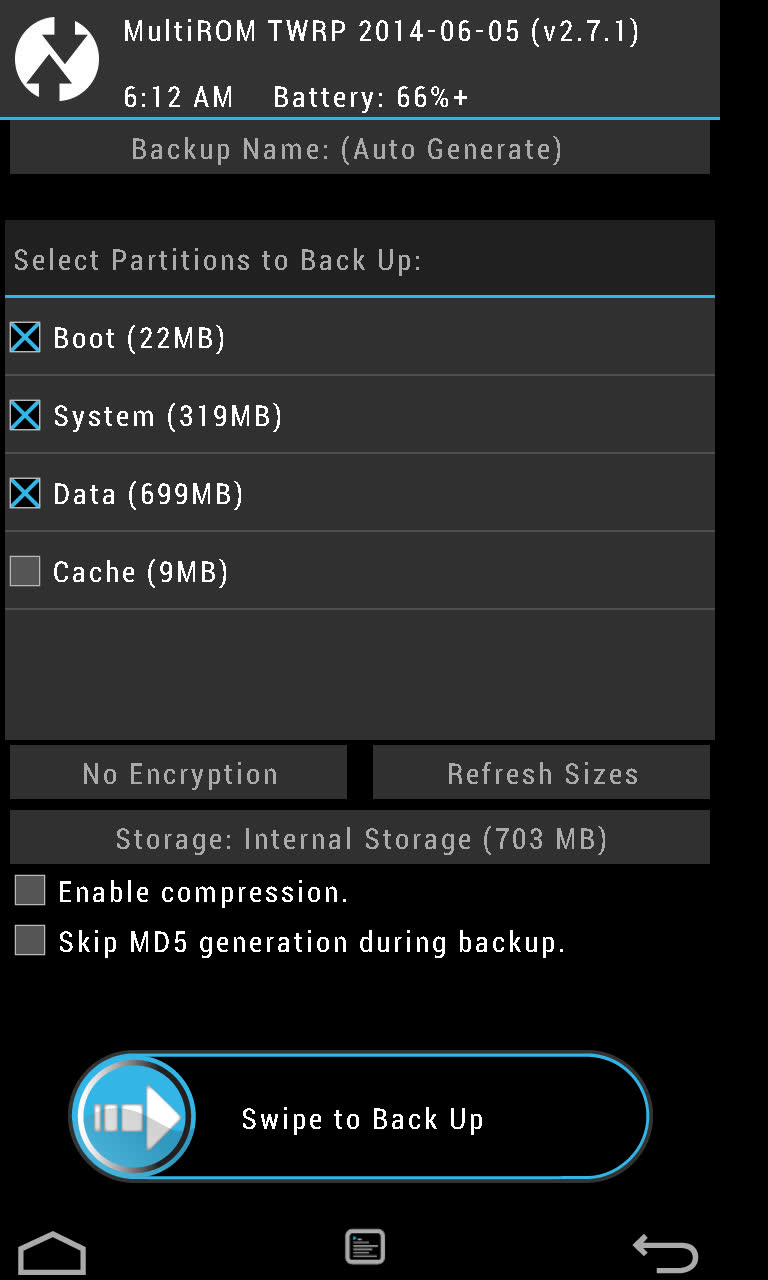 Перед перепрошивкой обязательно сделай бэкап с помощью кастомной консоли восстановления
Перед перепрошивкой обязательно сделай бэкап с помощью кастомной консоли восстановления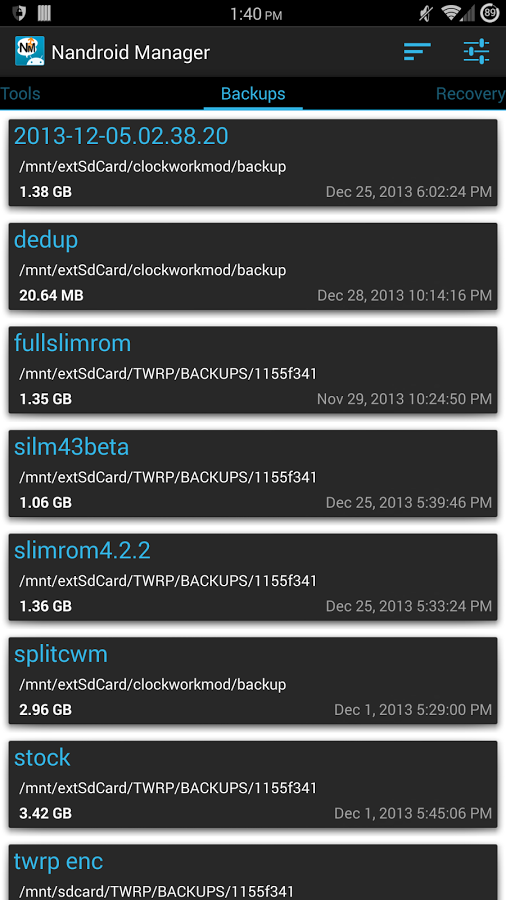 Восстановить бэкап можно с помощью Android-приложения Nandroid Manager
Восстановить бэкап можно с помощью Android-приложения Nandroid Manager
Ты можешь спросить: что будет, если произойдет сбой во время установки самой консоли восстановления? Ничего, в этом случае получится обратная ситуация, когда сама операционная система останется на месте, а консоль окажется утрачена. Чтобы с ней разобраться, достаточно заново прошить recovery прямо из Android.
Гипотетически можно представить себе ситуацию, когда будут убиты и прошивка, и консоль восстановления (хотя это довольно сложно сделать), но даже в этом случае на месте всегда останется первичный загрузчик, прошитый в постоянную память смартфона.
Вывод: убить смартфон, устанавливая стороннюю прошивку через кастомную консоль восстановления, невозможно. На месте всегда останется либо recovery, либо первичный загрузчик.
Миф 2. Кастомные прошивки ненадежны
Прошивка прошивке рознь. На просторах всемирной паутины можно найти огромное количество сборок Android на любой вкус и цвет, и большинство из них действительно шлак, который может привести к нестабильностям в работе смартфона и потери части функциональности. Поэтому первое, что следует запомнить, — дело стоит иметь только с серьезными кастомными прошивками, развиваемыми большими командами опытных разработчиков. В первую очередь это CyanogenMod, Paranoid Android, AOKP, OmniROM и MIUI.
Второе. Прошивки бывают двух типов: официально поддерживаемые и портированные сторонними разработчиками. Тот же CyanogenMod, например, имеет официальную версию для смартфона Nexus 4, но не имеет таковой для Motorola Defy. Зато для Defy есть неофициальный порт CyanogenMod 11 от разработчика с ником Quarx. Их отличие заключается в том, что за поддержку и правильную работоспособность первой отвечает команда CyanogenMod, тогда как второй — Quarx лично. Официальные версии прошивки обычно полностью работоспособны, а вот корректность работы вторых зависит от стороннего разработчика.
Ну и третье. Существуют стабильные и разрабатываемые версии прошивки. Стабильные версии CyanogenMod имеют индекс M (CyanogenMod 11.0 M7, например). Такая версия прошивки обычно не содержит багов. Разрабатываемые версии (в случае с CyanogenMod это ежедневные ночные сборки) могут содержать ошибки, а поэтому не рекомендуются для повседневного использования.
Вывод: если устанавливать на смартфон стабильную официальную версию «нормальной» прошивки, риск столкнуться с багами минимален. Все остальное — для экспериментаторов.
Миф 3. Софт, требующий права root, способен окирпичить смартфон
В теории приложение, обладающее правами root, может сделать с прошивкой смартфона все что угодно, в том числе стереть ее полностью. Поэтому с таким софтом необходимо быть крайне осторожным. Тот софт, о котором мы рассказываем на страницах журнала, полностью безопасен и проверен на собственной шкуре. Кроме того, за все время использования смартфонов на Android (а это начиная с версии 1.5) я ни разу не сталкивался с ситуацией, когда софт с поддержкой root убивал бы смартфон.
Софт, распространяемый через Google Play, обычно полностью соответствует заявленным характеристикам, и, если бы он приводил к кирпичу или оставлял в недрах смартфона бэкдор, в магазине он не продержался бы и недели. В любом случае здесь нужно следовать правилу «доверяй, но проверяй» и внимательно читать инструкции по использованию root-приложений.
Миф 4. Права root делают смартфон уязвимым для вирусов
Уязвимым для вирусов смартфон делают не права root, а баги, используемые для их получения. Инструменты рутинга и вирусы могут использовать одни и те же уязвимости Android для получения прав root, поэтому сам факт наличия root на устройстве ничего не меняет. Грамотно написанный вирус не будет запрашивать права стандартным способом, выдавая свое присутствие, вместо этого он воспользуется той же уязвимостью, чтобы получить их скрытно.
Более того, имея root, ты получаешь возможность установить свежую версию Android (в виде кастомной прошивки), в которой эти баги уже исправлены. Также не стоит забывать, что большинство кастомных прошивок позволяют отключать root или создавать белые списки приложений, которые смогут эти права использовать.
Миф 5. Рутованный смартфон может сбоить
Софт, предназначенный для получения root, делает четыре простые вещи: запускает эксплойт, который позволяет получить права root в системе, монтирует раздел /system в режиме записи, копирует в каталог /system/xbin бинарник su, требуемый для получения прав root в дальнейшем, и устанавливает приложение SuperSU или SuperUser, которое будет получать управление каждый раз, когда какое-либо приложение запросит права root с помощью su.
Ни один из этих этапов не может привести к сбою или убить смартфон. Единственное, что может произойти, — эксплойт вызовет ошибку сегментирования и смартфон уйдет в перезагрузку, после чего продолжит нормально работать.
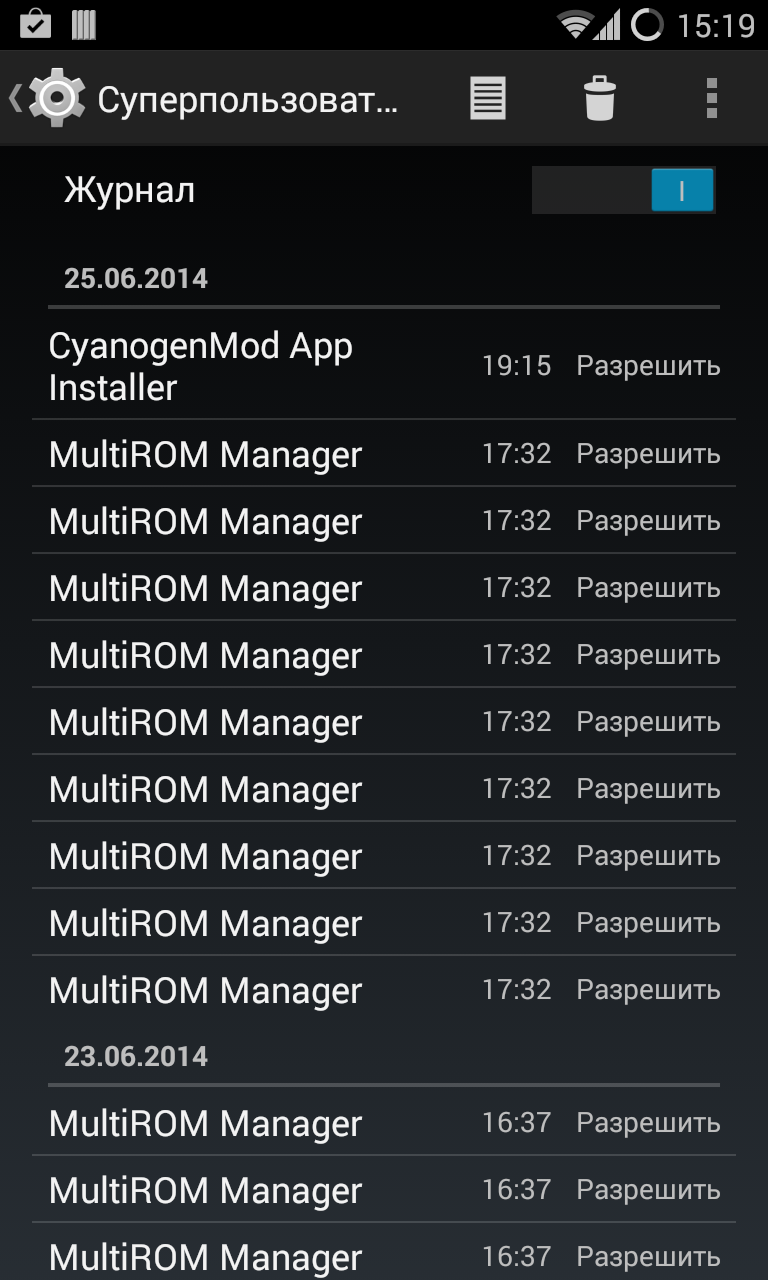 Все запросы прав root можно отследить с помощью SuperSU или встроенной функции кастомной прошивки
Все запросы прав root можно отследить с помощью SuperSU или встроенной функции кастомной прошивки
Миф 6. Получив root и установив кастомную прошивку, я потеряю гарантию
Гарантия теряется не от самого факта получения root, а из-за его обнаружения сервисным центром. Большинство устройств можно избавить от прав root с помощью приложения Universal Unroot или заново установив стоковую прошивку с помощью официального приложения от производителя.
Из этого правила, тем не менее, есть два исключения. Первое — это система Knox, предустановленная на новые смартфоны и планшеты Samsung, такие как Galaxy S4, S5, Note 3 и Note 10.1. Knox обеспечивает повышенный уровень безопасности Android, реагируя на любые модификации прошивки и установку сторонних ядер и прошивок. В том случае, если пользователь производит данные действия, система устанавливает триггер, который подтверждает факт модификации. Триггер реализован аппаратно (чип eFuse), поэтому сбросить его в начальное положение не получится. С другой стороны, не совсем ясно, откажет ли сервисный центр на этом основании ремонтировать девайс. Второе: чип eFuse установлен и на некоторых других устройствах (например, смартфонах от LG), и он также позволяет точно определить, был ли смартфон рутован или перепрошит.
Если же говорить о кастомных прошивках, тут все сложнее. Обычно операция перепрошивки требует разблокировки загрузчика, а это можно сделать либо с помощью специальных эксплойтов, либо с помощью веб-сервиса производителя смартфона. В любом случае разблокированный загрузчик будет точно свидетельствовать о том, что смартфон принадлежал далеко не блондинке.
На некоторых смартфонах есть возможность заблокировать загрузчик обратно, однако об этом следует узнавать отдельно, а также иметь в виду, что заново заблокированный загрузчик, скорее всего, получит статус Re-locked, а не Locked, как было изначально (так происходит на смартфонах HTC, например). Исключение здесь составляют только смартфоны и планшеты линейки Nexus, загрузчик которых можно в три клика блокировать и разблокировать без всяких танцев с бубном, и никто ни к чему не придерется.
INFO
В Linux ADB и Fastboot можно установить отдельно от Android SDK. В Ubuntu: sudo apt-get install android-tools-fastboot. В Fedora: sudo yum install android-tools.
Чтобы система Knox не мешала работе root-приложений, ее можно отключить с помощью следующей команды из терминала: su pm disable com.sec.knox.seandroid.
Выводы
Получение root и перепрошивка смартфона — абсолютно безопасные операции, которые не могут окирпичить смартфон по чисто техническим причинам. Единственное исключение — попытка хакнуть начальный загрузчик с целью его разблокировки. В этом случае может сработать чип eFuse (если таковой в смартфоне есть) и заблокировать возможность включения смартфона.
К счастью, сегодня производители смартфонов либо предпочитают не блокировать возможность включения смартфона с хакнутым загрузчиком (выставляя триггер, свидетельствующий о факте такого действия, как это делает Knox), либо реализуют специальный веб-сервис, который позволяет безболезненно разблокировать загрузчик с потерей гарантии на смартфон, что избавляет юзеров от необходимости рисковать, ломая загрузчик.
Проблемы, которые могут возникнуть при перепрошивке
Итак, теперь поговорим о том, какие проблемы могут возникнуть при получении root и перепрошивке и как с ними бороться.
Сценарий первый: после неудачной перепрошивки смартфон перестал загружаться
Неудачная перепрошивка может быть вызвана несколькими факторами: села батарея, и прошивка залилась только наполовину, прошивка оказалась сбойной или предназначенной для другой модели смартфона. В конце концов, на смартфоне просто не хватило места, что может произойти при попытке установить свежую версию Android на смартфон трех-четырехлетней давности.
Внешне все эти проблемы обычно проявляются либо в бесконечных сбросах смартфона до начального логотипа производителя, либо в так называемом boot-лупе, когда анимация загрузки крутится на экране больше пяти-десяти минут. Возможны и проблемы с экраном (разноцветная рябь) и неработающим тач-скрином, которые также препятствуют использованию смартфона.
Во всех этих случаях достаточно сделать одну простую вещь: выключить смартфон долгим нажатием кнопки питания, затем включить с зажатой кнопкой уменьшения громкости (в некоторых смартфонах используется другая комбинация), а после того как попадешь в recovery, заново установить прошивку (Install zip from sdcard -> Chooze zip from sdcard) или восстановить бэкап (Backup and restore -> Restore). Все легко и просто.
Сценарий второй: прошивка работает, но recovery недоступен
Такое может произойти после неудачной установки или обновления консоли восстановления. Проявляется проблема в том, что после перезагрузки смартфона и включения с зажатой кнопкой уменьшения громкости появляется черный экран, после чего смартфон либо сбрасывается, либо повисает.
Решить эту проблему не просто, а очень просто. Установить консоль восстановления на абсолютное большинство смартфонов можно с помощью приложений TWRP Manager, ROM Manager или ROM Installer. Они сами определяют модель смартфона, скачивают и прошивают нужный recovery, не требуя перезагрузки. Если же с их помощью восстановить консоль не удается, достаточно найти в Сети инструкцию по установке recovery на свой девайс.
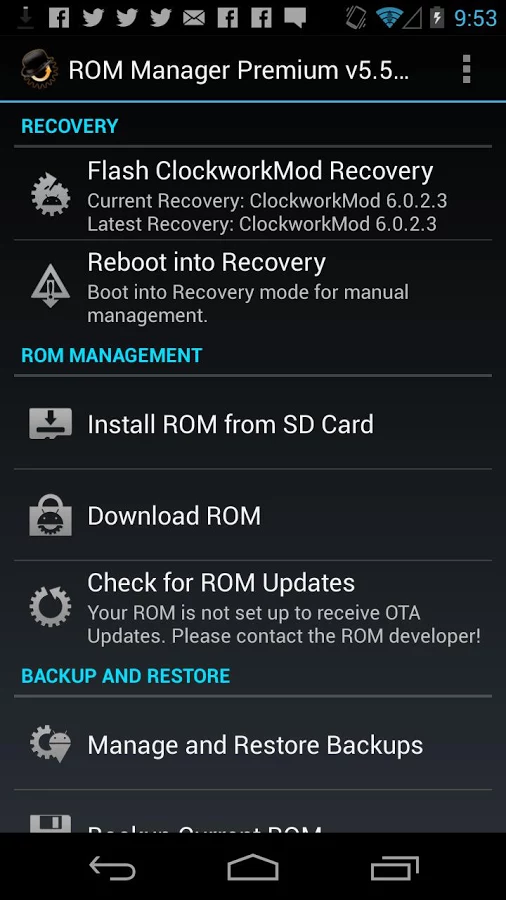 ROM Manager позволяет установить recovery в два тапа
ROM Manager позволяет установить recovery в два тапа
Сценарий третий: не доступна ни прошивка, ни recovery
Честно говоря, мне трудно представить такой сценарий, но, как подтверждает практика, он вполне реален. Выйти из этой ситуации можно двумя путями: использовать fastboot для заливки recovery на смартфон либо воспользоваться инструментом от производителя для установки стоковой прошивки. Второй способ мы подробнее рассмотрим в следующем разделе, а о fastboot я расскажу здесь.
Fastboot представляет собой инструмент, работающий напрямую с первичным загрузчиком устройства и позволяющий производить заливку на смартфон прошивок, recovery и разлочку загрузчика (в устройствах линейки Nexus). Поддержка fastboot есть во многих смартфонах и планшетах, но некоторые производители блокируют возможность его использования. Так что придется проконсультироваться о его наличии с интернетом.
Чтобы получить доступ к fastboot, понадобятся драйверы и Android SDK. Когда они будут установлены, открываем командную строку, переходим в каталог установки SDK, далее в каталог platform-tools, выключаем смартфон, включаем с зажатыми кнопками громкости (обеими) и подключаем его с помощью USB-кабеля к ПК. Далее необходимо найти образ recovery в формате .img для твоего устройства и выполнить команду:
$ fastboot flash recovery образ.img
Или даже заставить смартфон загрузить recovery без его фактической установки:
$ fastboot boot образ.img
Таким же образом можно прошить официальное обновление прошивки:
$ fastboot update файл-обновления.zip
Найти подходящий для твоего девайса recovery можно либо на сайте TWRP, либо в форумах XDA-Developers и 4PDA.
Возвращаем смартфон к первоначальному состоянию
В этом разделе я расскажу о способах возвращения смартфона к чистому стоку, в каком бы состоянии он ни находился. Данные инструкции можно использовать как для раскирпичивания смартфона, так и для удаления следов рутинга и перепрошивки. К сожалению, я не могу рассказать о всех возможных моделях, поэтому остановлюсь на четырех наиболее популярных флагманах: Nexus 5 (этот экземпляр я называю контрольным), Galaxy S5, LG G2 и Sony Xperia Z2.
Nexus 5 и другие гуглофоны
Вернуть устройства линейки Nexus к первоначальному состоянию проще, чем любой другой смартфон или планшет. На самом деле это настолько просто, что тут даже рассказывать не о чем. Фактически все, что нужно сделать, — это установить драйверы ADB/fastboot (в Linux даже они не нужны), скачать архив с прошивкой и запустить скрипт. Пошагово вся операция выглядит так:
- Скачиваем и устанавливаем ADB Driver Installer отсюда.
- Скачиваем и устанавливаем Android SDK.
- Скачиваем архив с прошивкой для нужного девайса с сайта Google.
- Выключаем девайс, включаем с зажатыми кнопками громкости (обеими) и подключаем с помощью USB-кабеля.
- Распаковываем архив c прошивкой и запускаем скрипт flash-all.bat (Windows) или flash-all.sh (Linux) и ждем окончания операции.
- Запускаем командную строку, переходим в каталог с Android SDK, далее platfrom-tools и выполняем команду fastboot oem lock для залочки загрузчика.
Для тех, кому интересно, что делает скрипт, вот список команд:
fastboot flash bootloader bootloader-ИМЯ-ДЕВАЙСА-ВЕРСИЯ.img
fastboot reboot-bootloader
fastboot flash radio radio-ИМЯ-ДЕВАЙСА-ВЕРСИЯ.img
fastboot reboot-bootloader
fastboot flash system system.img
fastboot reboot-bootloader
fastboot flash userdata userdata.img
fastboot flash recovery recovery.img
fastboot flash boot boot.img
fastboot erase cache
fastboot flash cache cache.img
Galaxy S5
Со смартфоном Galaxy S5 все несколько сложнее, но в целом довольно просто. В этот раз понадобится самсунговское приложение Odin, с помощью которого и будет происходить прошивка смартфона. Последовательность действий:
- Сбрасываем смартфон до заводских настроек.
- Скачиваем и устанавливаем последнюю версию USB-драйверов Samsung отсюда.
- Скачиваем и устанавливаем последнюю версию Odin отсюда.
- Переходим на сайт samfirmware.com, вводим в поиске модель SM-G900F, находим прошивку с пометкой Russia, скачиваем и распаковываем.
- Выключаем смартфон и включаем с зажатыми кнопками уменьшения громкости и «Домой», ждем пять секунд, пока не появится предупреждающее сообщение.
- Нажимаем кнопку увеличения громкости, чтобы перевести смартфон в режим Odin.
- Подключаем смартфон с помощью USB-кабеля.
- Запускаем Odin, нажимаем кнопку PDA и выбираем файл с расширением tar.md5 внутри каталога с распакованной прошивкой.
- Нажимаем кнопку Start в Odin и ждем, пока закончится процесс прошивки.
Как я уже говорил, эта операция вернет смартфон к первоначальному состоянию, но не сбросит триггер, установленный системой Knox (если она была в стандартной прошивке). Поэтому сервисный центр, возможно, откажет в ремонте.
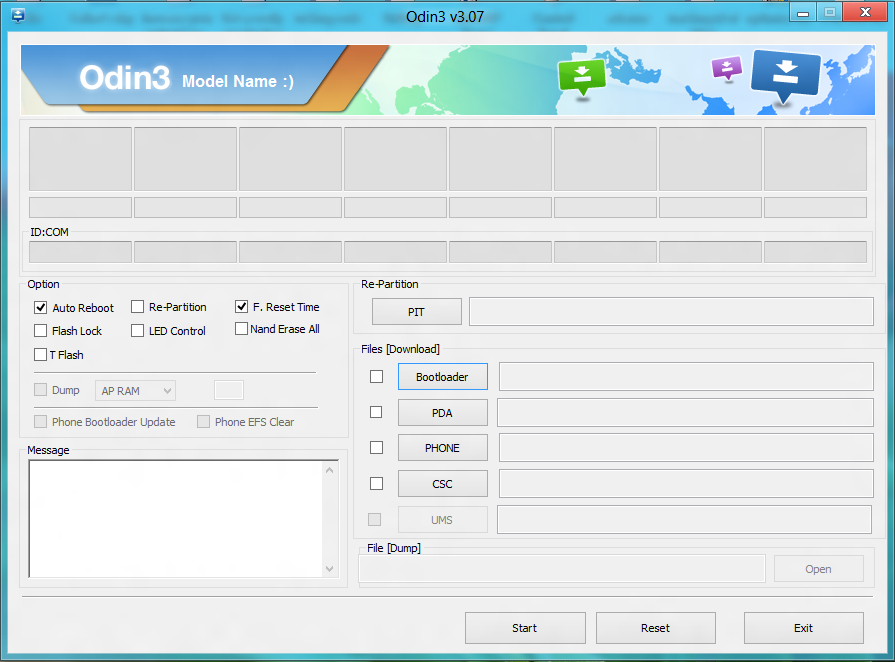 Odin собственной персоной
Odin собственной персоной
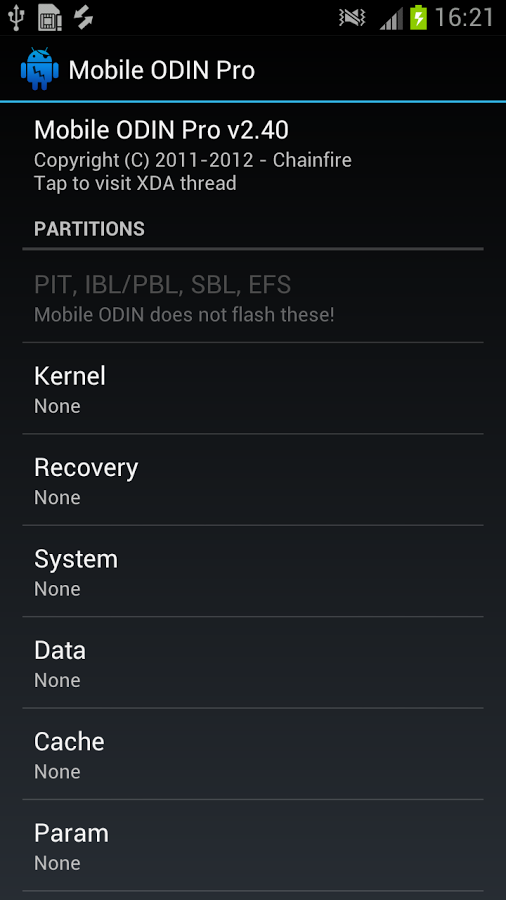 Odin есть даже в мобильном варианте
Odin есть даже в мобильном варианте
LG G2
Восстановление LG G2 к заводскому состоянию также не вызовет особых проблем. Количество шагов в этом процессе несколько больше, но сами по себе они не требуют особой подготовки и знаний. Итак, что сделать, чтобы вернуть на G2 заводскую прошивку:
- Скачиваем и устанавливаем ADB Driver Installer отсюда.
- Скачиваем официальную прошивку (Europe Open 32G или Europe Open) отсюда.
- Скачиваем и устанавливаем LG Mobile Support Tool, а также FlashTool (goo.gl/NE26IQ).
- Выключаем смартфон, зажимаем кнопку увеличения громкости и вставляем USB-кабель.
- Разворачиваем архив FlashTool и запускаем файл UpTestEX.exe.
- В открывшемся окне выбираем Select Type -> 3GQCT, Phone Mode -> DIAG, в опции Select KDZ file выбираем прошивку, скачанную во втором шаге.
- Нажимаем кнопку CSE Flash внизу экрана.
- В открывшемся окне нажимаем Start.
- В следующем окне выбираем страну и язык и нажимаем Ok.
- Ждем окончания прошивки, а затем выключаем и включаем смартфон.
Это все. Но имей в виду, что, как и в случае с Samsung, смартфон до сих пор будет иметь статус Rooted, и это не исправить.
Sony Xperia Z2
Теперь о том, как вернуть к заводскому состоянию смартфон Sony Xperia Z2. Как и в предыдущих двух случаях, для этого понадобится стоковая прошивка и официальная утилита для прошивки. Ты запускаешь утилиту на ПК, подключаешь смартфон с помощью USB-кабеля и запускаешь процесс обновления. Пошагово все это выглядит так:
- Скачиваем и устанавливаем ADB Driver Installer отсюда.
- Сбрасываем смартфон до заводских настроек.
- Скачиваем и устанавливаем Flash Tool с официального сайта Sony и последнюю прошивку отсюда.
- Копируем файл прошивки в каталог C:/Flashtool/Firmwares.
- Выключаем смартфон и включаем с зажатыми клавишами уменьшения громк?
